所有安全性程式皆包含事件回應的多個工作流程。 這些程序可能包括通知相關利害關係人、啟動變更管理流程,以及套用特定的補救步驟。 安全性專家建議盡可能多將這些程序的步驟自動化。 自動減少額外負荷。 這能透過確保流程步驟依照預先定義的要求且快速、恆定地完成,改進安全性。
本文說明適用於雲端的 Microsoft Defender 工作流程自動化功能。 此功能可在安全性警示、建議和法規合規性變更時觸發取用邏輯應用程式。 例如,警示發生時,您可能會希望適用於雲端的 Defender 寄送電子郵件給特定使用者。 您也將了解如何使用 Azure Logic Apps 建立邏輯應用程式。

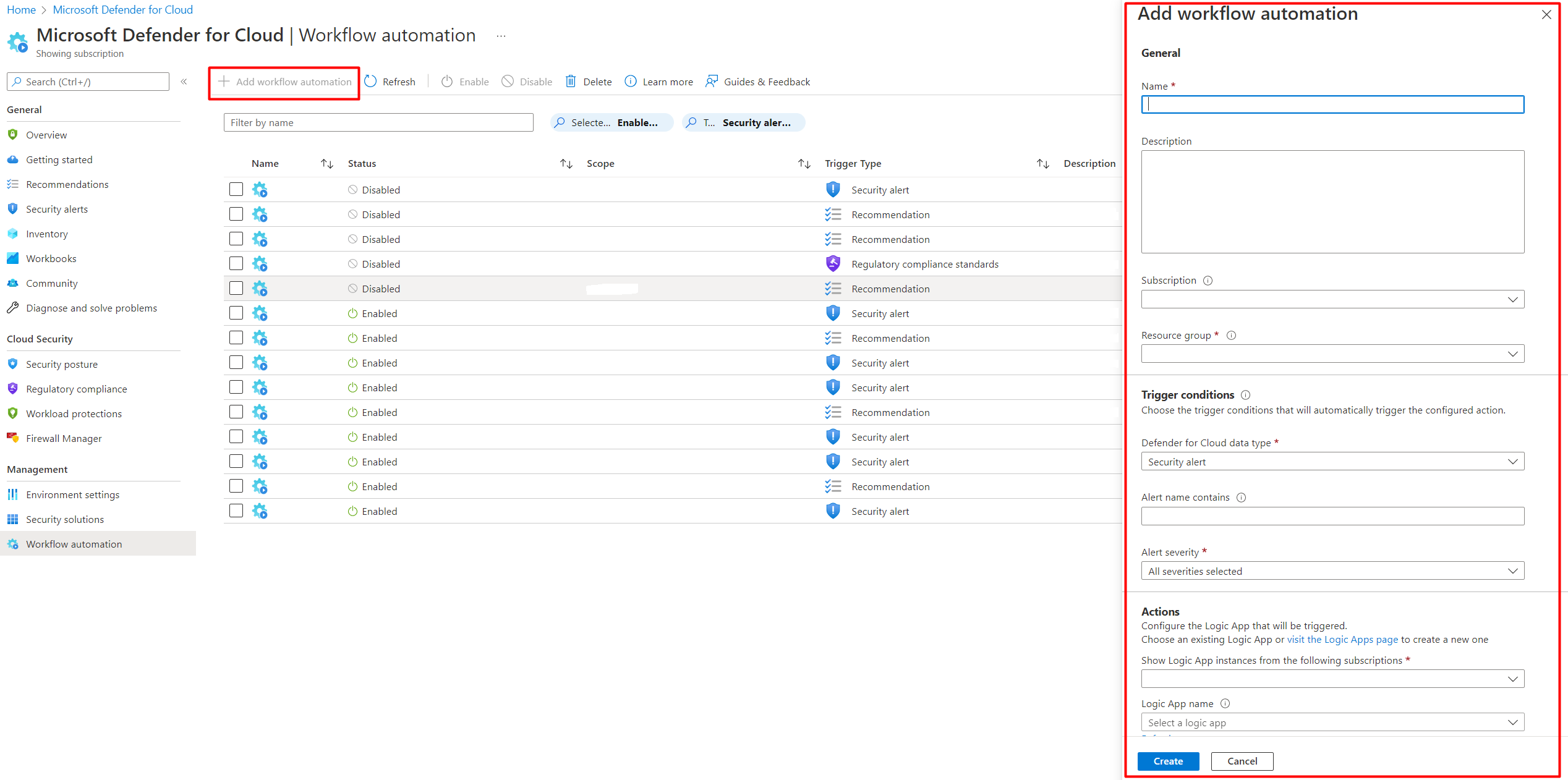
![此螢幕擷取畫面顯示 [新增工作流程自動化] 畫面的 [動作] 區段,以及存取 Azure Logic Apps 的連結。](media/workflow-automation/visit-logic.png)
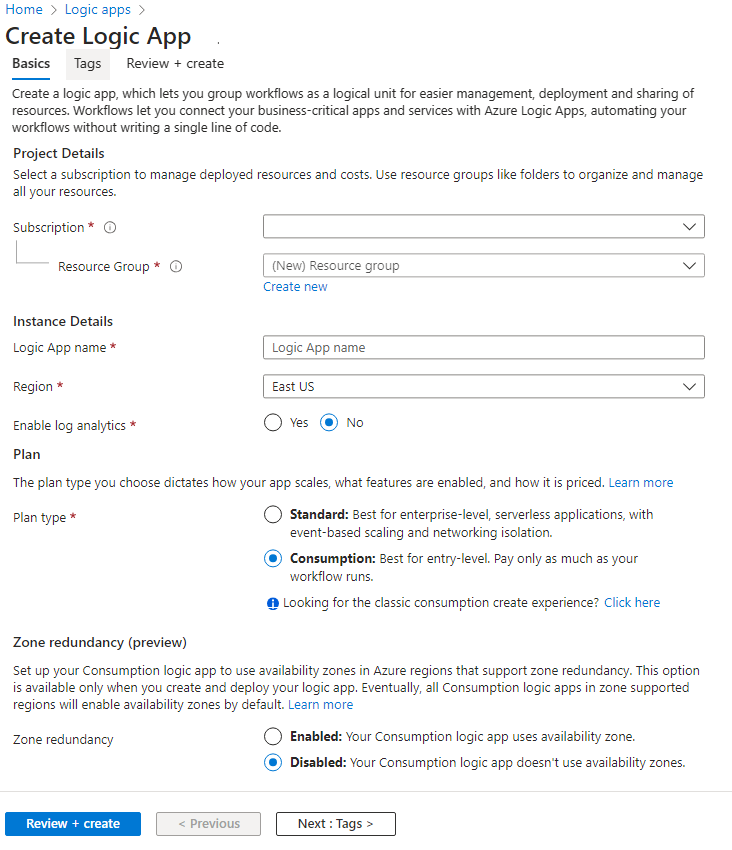
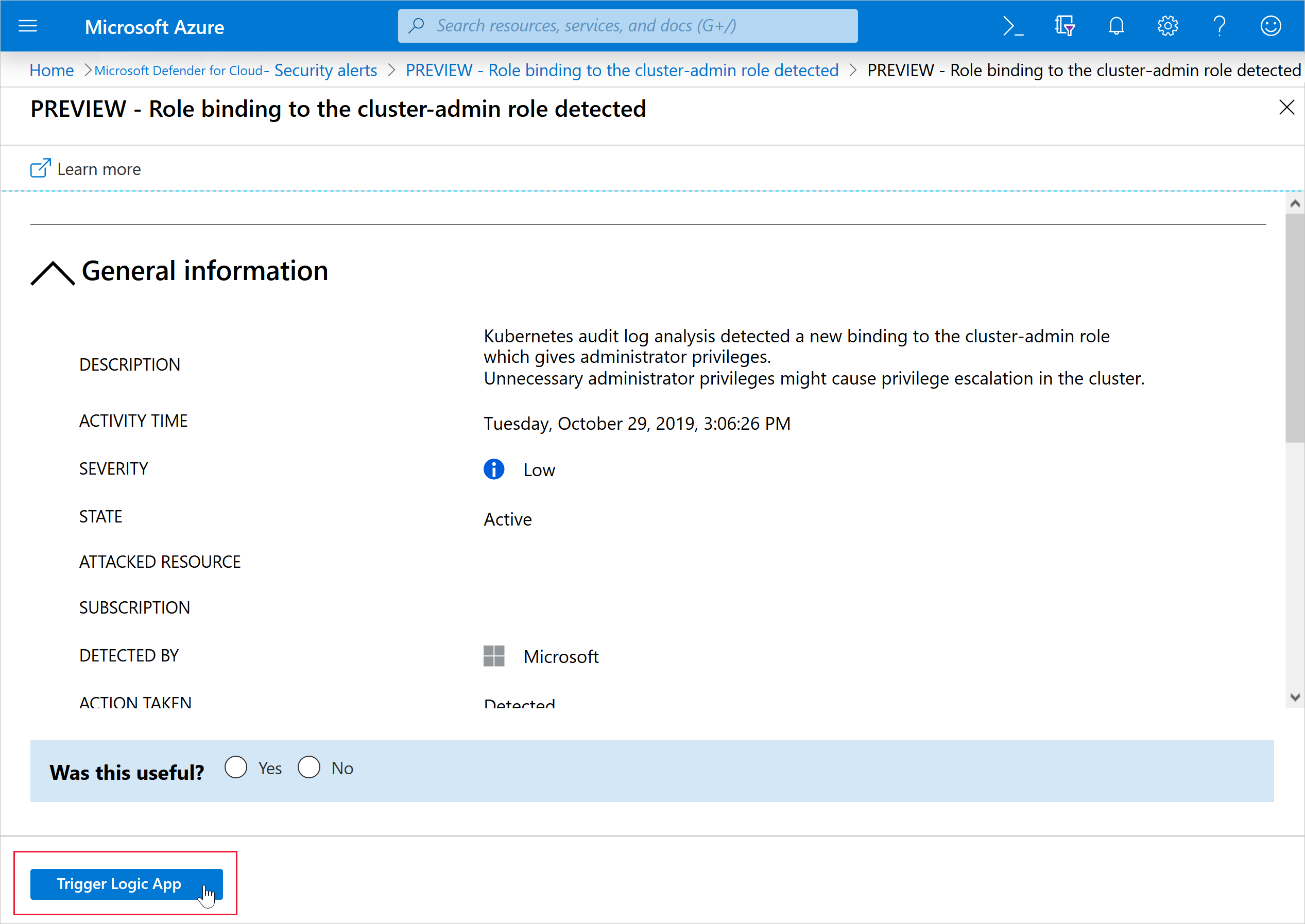
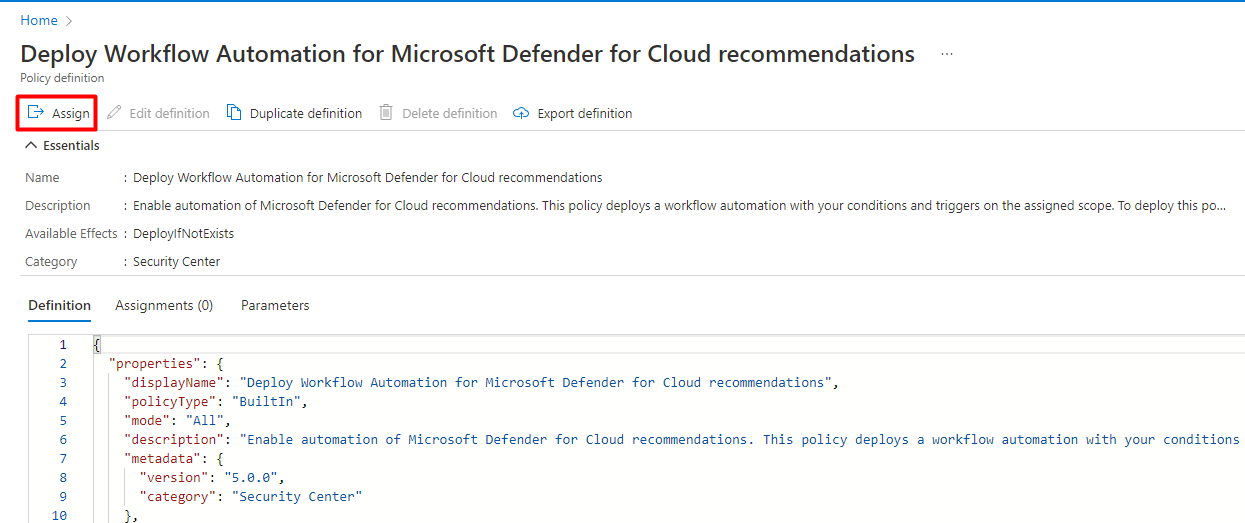
![[參數] 索引標籤的螢幕擷取畫面。](media/workflow-automation/parameters-tab.png)